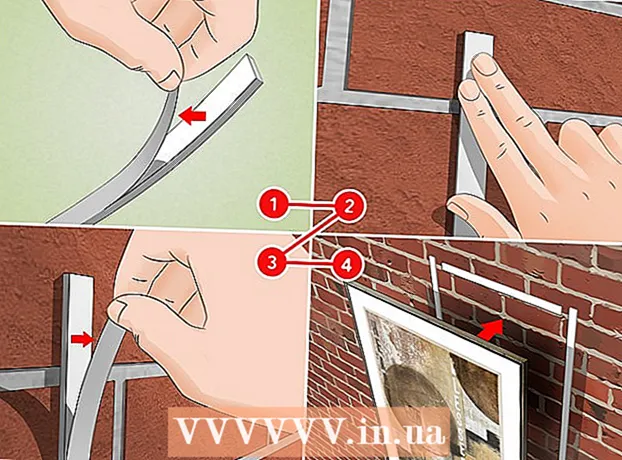Muallif:
Randy Alexander
Yaratilish Sanasi:
26 Aprel 2021
Yangilanish Sanasi:
1 Iyul 2024

Tarkib
Agar siz Internetga kirish imkoningiz yo'qligini biladigan joyga sayohat qilishni rejalashtirmoqchi bo'lsangiz, ehtimol ba'zi sevimli videolarni oflayn ko'rish uchun saqlashni xohlaysiz. YouTube dasturining so'nggi versiyasi oflayn ko'rishni qo'llab-quvvatlaydi, ammo bu xususiyat hozirda ko'plab mintaqalarda, shu jumladan AQShda mavjud emas. Agar siz YouTube ilovasidagi oflayn xususiyatlardan foydalana olmasangiz, qurilmangizda oflayn ko'rish uchun videolarni olishning bir necha yo'li mavjud.
Qadamlar
3-usulning 1-usuli: YouTube dasturi
YouTube Musiqa kaliti uchun ro'yxatdan o'ting. Bu musiqiy videolarni YouTube-dan oflayn ko'rish uchun yuklab olish uchun talab qilinadi. Siz ushbu usul yordamida oflayn ko'rish uchun saqlashingiz mumkin bo'lgan yagona video format. Agar siz YouTube videolarini boshqa formatlarda saqlamoqchi bo'lsangiz, quyidagi usullardan birini qo'llang.
- Siz oyiga 10 dollar turadigan Google Play Music All Access-ga obuna bo'lish orqali YouTube Musiqa kalitini olasiz.

Arizangizni yangilang. Oflayn ko'rish faqat YouTube dasturining so'nggi versiyalarida mavjud. Oflayn ko'rish uchun yangilanishlar har bir mintaqada mavjud emas, chunki u hali keng tarqatilmagan. Agar ushbu usul ishlamagan bo'lsa, o'zingizning maxsus operatsion tizimingiz uchun quyidagi usulni sinab ko'ring.
Uyali aloqa tarmog'iga ulaning. Videoni saqlash uchun avval sizga tarmoq ulanishi kerak bo'ladi. Video oflayn ko'rish uchun saqlangandan so'ng, siz uni uzib, oflayn rejimda ko'rishingiz mumkin. Agar siz Wi-Fi-ga ulana olmasangiz, qurilmangiz tomonidan qo'llab-quvvatlansa, siz ma'lumot ulanishidan foydalanishingiz mumkin.
YouTube ilovasini yoqing. Uning belgisini bosish orqali YouTube-ni oching. Uning qirralari dumaloq qizil to'rtburchak va o'rtada "Play" belgisi mavjud.

Saqlamoqchi bo'lgan musiqiy videoni toping. YouTube-da asosiy dastur ekranining o'ng burchagidagi qidirish tugmachasini bosib qidirish funktsiyasi mavjud. Qidiruv maydoniga videoning nomini kiriting va keyin quyida paydo bo'lgan tegishli qidiruv so'zini tanlang.- Bundan tashqari, agar siz shu tarzda qidirmoqchi bo'lsangiz, obunalaringizni ko'rib chiqish uchun asosiy dastur ekranida chap qirradan suring orqali kiriladigan chekka panelidan foydalanishingiz mumkin. . Siz obuna bo'lgan kanallar tomonidan yaqinda yuklangan videolarni ko'rish uchun chap paneldagi "Mening obunalarim" tugmasini bosing. Yaqinda ko'rgan videolarni ko'rish uchun "Tarix" yon panelidan ham foydalanishingiz mumkin.
- Siz faqat ushbu usul yordamida musiqiy videolarni saqlashingiz mumkin.
Uni ochish uchun videoni tanlang. Qidiruv natijalarini sarlavha va kichik piktogramma bilan aks ettiradi. Saqlamoqchi bo'lgan videoni bosing.
"Yuklab olish" tugmasini bosing va sifatini tanlang. Video oynasining pastki o'ng burchagida pastga yo'naltirilgan o'qni ko'rasiz. Videoning sifatini tanlash uchun o'qni bosing. Yuqori sifatni yuklab olish uchun ko'proq vaqt kerak bo'ladi.
- Agar siz ushbu tugmani ko'rmasangiz, YouTube sizning hududingizda oflayn ko'rishni qo'llab-quvvatlamaydi. Buning o'rniga yuqorida ko'rsatilgan usullardan birini qo'llashingiz kerak bo'ladi.
Videoni yuklab oling. Sifatni tanlagandan so'ng, sifatni tanlash pop-up oynasining pastki o'ng burchagidagi "OK" tugmasini bosing. Shuningdek, "Sozlamalarimni eslab qoling" deb nomlangan katakchani belgilashingiz mumkin, shunda YouTube keyinchalik bir xil video sifatini yuklab oladi. Yon paneldagi "Oflayn" tugmachasi orqali videoni yuklab olish va unga kirish mumkinligi to'g'risida yana bir ochilgan ekran paydo bo'ladi. Qalqib chiquvchi oynada Yoqishni bosing.
- Videoni tomosha qilish uchun siz yuklab olishni tugatguncha kutishingiz kerak bo'ladi. Yuklab olish jarayoni to'g'risida sizga xabar beruvchi xabar paydo bo'ladi. Ushbu ma'lumotni YouTube dasturidagi Oflayn menyuda ham topish mumkin.
Videoni oflayn rejimda ijro eting. Tashqarida bo'lganingizda va Internetga ulanmaganingizda, YouTube ilovasini yoqing va ilovaning bosh ekranida turganingizda barmog'ingizni telefoningizning chap chetidan silkitib chap panelini oching. Yon paneldagi "Oflayn" tugmachasini bosing va keyin saqlagan videofilmlarni tanlang. Keyin video to'g'ridan-to'g'ri telefoningiz xotirasidan o'ynaydi. reklama
3-dan 2-usul: iPhone, iPad
App Store-ni oching. Ko'pgina hududlarda YouTube-ning oflayn ko'rish xususiyati mavjud emas. Bu sizga video yuklab olish uchun uchinchi tomon dasturidan foydalanishingiz kerakligini anglatadi.
Videolarni yuklab olish uchun dastur toping. Ushbu dasturlarga texnik jihatdan YouTube tomonidan ruxsat berilmagan va odatda dastur do'konlaridan o'chiriladi. O'z o'rnini egallash uchun har doim yangi ilovalar bo'ladi, shuning uchun bu erda keltirilgan ilovalar uzoq umr ko'rmasligi mumkin. Ko'pgina video yuklab olish dasturlari juda o'xshash ishlaydi, shuning uchun yuklab olish jarayoni juda o'xshash. "Video yuklab oluvchilar" ni qidirib toping va ular haqidagi sharhlarni o'qing. 2015 yil 6-oktabr holatiga ko'ra YouTube bilan ishlaydigan eng ommabop yuklab olish dasturi "Video Pro Movie Downloader".
Iltimos, dasturni o'rnatgandan so'ng uni ishga tushiring. Video Pro Movie Downloader-ni yoqsangiz, sizni YouTube-ning mobil versiyasini ko'rsatadigan brauzer kutib oladi.
Yuklamoqchi bo'lgan videoni toping. Keyinroq tomosha qilish uchun yuklab olishni xohlagan videoni YouTube-da qidiring. YouTube mobil versiyasida video sahifani ochish uchun videoni bosing.
Videoni yuklab olishni boshlash uchun "Yuklab olish" tugmasini bosing. Boshlangandan so'ng, videoni yuklab olish talab qilinadi. Videofaylni qurilmangizga yuklab olishni boshlash uchun "Yuklab olish" tugmasini bosing.
Asosiy dastur ekraniga qaytish uchun "Bajarildi" tugmasini bosing. Videoni yuklab olishni boshlaganingizdan so'ng, Video Pro Movie Downloader-ning asosiy ekraniga qaytish uchun yuqori chap burchakdagi "Bajarildi" tugmasini bosing.
Yuklangan videolarni ko'rish uchun "Fayllar" tugmasini bosing. Agar video yuklab olishni tugatmagan bo'lsa, u "Yuklashlar" ko'rinishida paydo bo'ladi.
Videoni bosing va keyin uni "Kamera" to'plamiga o'tkazish uchun "Saqlash" tugmasini bosing. Bu sizga fotosuratlar yoki videolar ilovalaridan videoga osongina kirish imkonini beradi.
Saqlangan videolarni oflayn rejimda tomosha qiling. Videoni saqlaganingizdan so'ng, uni istalgan vaqtda, hatto Internetga ulanmasdan ham, "Kamera rollari" dan tomosha qilishingiz mumkin. reklama
3-dan 3-usul: Android
Brauzeringiz yordamida YouTube veb-saytiga o'ting. Agar siz videolarni keyinchalik Android-da ko'rish uchun saqlamoqchi bo'lsangiz, Youtube videolarini yuklab olishga imkon beradigan veb-saytlardan foydalanish eng oson yo'li. Uni ishlatish uchun sizga keyinroq yuklab olishni xohlagan videoning manzili kerak bo'ladi.
Yuklamoqchi bo'lgan videoni toping. YouTube'da saqlamoqchi bo'lgan videoni toping. YouTube video sahifasini yuklash uchun ustiga bosing.
Video URL manzilini (manzilini) nusxalash. Brauzeringizning URL satridagi manzilni bosib ushlab turing. Ko'rsatilgan menyudan "Nusxalash" -ni tanlang. Nusxalash tugmasi ikkita bir-biriga to'g'ri keladigan to'rtburchaklar kabi ko'rinishi mumkin.
Youtube videolarini yuklab olishga imkon beradigan veb-saytga o'ting. YouTube videolarini yuklab olishga imkon beradigan ko'plab saytlar mavjud. Eng mashhur va ishonchli saytlardan biri bu KeepVid.com. Jarayon boshqa video yuklab olish saytlariga juda o'xshash bo'ladi.
URL maydonini bosing. KeepVid-da, bu sahifaning yuqori qismida joylashgan. Siz kattalashtirishingiz kerak bo'lishi mumkin, chunki bu sayt faqat ish stoli versiyalarida ishlaydi.
Bo'sh maydonni bosib ushlab turing, so'ng "Yapıştır" -ni tanlang. Nusxalangan URL manzilini o'sha katakchaga joylashtirasiz.
URL maydonining o'ng tomonidagi "Yuklab olish" tugmasini bosing. Yonidagi katta Yuklash tugmachasini bosmang, chunki bu reklama.
Kerakli sifatni olish uchun "MP4ni yuklab oling" tugmasini bosing. Ko'pgina versiyalarda faqat ovoz yoki video bo'lishi mumkin, lekin odatda siz 480p yoki undan yuqori versiyadagi MP4 versiyasini ko'rasiz. Yuklab olish havolasini bosish darhol videoni qurilmangizga yuklab olishni boshlaydi.
Yuklab olingan videolarni tomosha qiling. Siz "Yuklab olish" papkasida joylashgan videolarni App Drawer-ni ochib, "Yuklab olish" -ni tanlash orqali topishingiz mumkin. Sizning Android-dagi videofayllarni muammosiz ijro etishi kerak, ammo agar fayl ishlamasa, ularni ijro etish uchun bepul VLC Player dasturidan foydalaning. reklama
Tegishli xabarlar
- YouTube videolarini yarating
- YouTube-ga video yuklang
- YouTube videolarini yuklab olish (YouTube videolarini yuklab olish)